Způsob 3, Způsob 4 – Panasonic SCNE5EG User Manual
Page 70
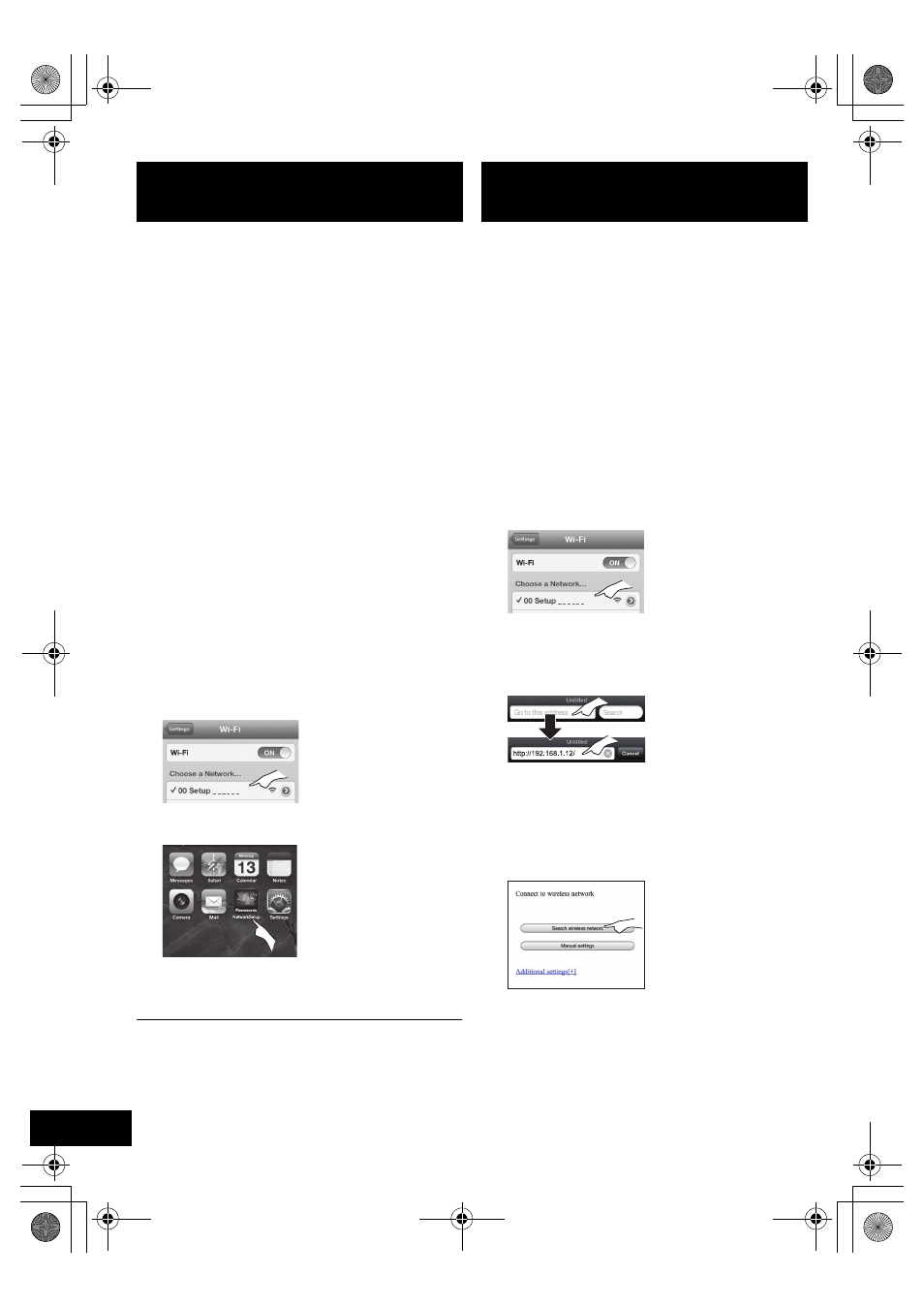
70
VQT4U60
Nastavení bezdrátové sítě lze provést pomocí aplikace
“Panasonic Stereo System Network Setup” (zdarma).
Pokud používáte zařízení se systémem Android,
stáhněte si příslušnou aplikaci z webu Google Play
Store. Pokud používáte iPod touch/iPhone/iPad,
stáhněte si ji z webu App Store.
Příprava
≥ Připojte smartphone k domácí bezdrátové síti.
≥ Zkontrolujte heslo pro domácí bezdrátovou síť.
1
Na dálkovém ovládání opakovaným stiskem tlačítka
[SETUP] zvolte “NET SETUP” a poté stiskněte [OK].
{. Na displeji se zobrazí “SETTING”.
(Indikátor stavu Wi-Fi bliká fialově.)
2
Spusťte ve smartphonu aplikaci “Panasonic
Stereo System Network Setup” a postupujte
podle pokynů.
∫ Poznámka pro verzi iOS
Po kroku 2
1
Zadejte heslo pro domácí bezdrátovou síť, ke
které za zařízení iOS připojeno.
2
Po zobrazení pokynu pro připojení zařízení s
operačním systémem iOS k tomuto systému,
ukončete aplikaci stisknutím tlačítka “Home”.
3
Na obrazovce výběru Wi-Fi sítě v “Settings”
vyberte “00 Setup _ _ _ _ _ _”.
≥ “ _ ” označuje číslici, která je jedinečná pro každé
nastavení.
4
Poté, co se zobrazí zpráva o dokončení připojení k
tomuto systému, restartujte aplikaci.
5
Poté, co se zobrazí zpráva o dokončení nastavení
Wi-Fi na tomto systému, ukončete aplikaci a poté
zkontrolujte funkci AirPlay atd.
≥ V App Store je také k dispozici “Panasonic Stereo System
Network Setup” pro Mac OS.
Tímto způsobem můžete do nastavení bezdrátové sítě
systému vstoupit z internetového prohlížeče ve vašem
kompatibilním zařízení.
≥ Následující vysvětlení jsou založena na přístroji
iPhone.
1
Na dálkovém ovládání opakovaným stiskem
tlačítka [SETUP] zvolte “NET SETUP” a poté
stiskněte [OK].
{. Na displeji se zobrazí “SETTING”.
(Indikátor stavu Wi-Fi bliká fialově.)
2
Poté co se zobrazí “SETTING”, připojte
kompatibilní zařízení k bezdrátové síti tohoto
přístroje s názvem “00 Setup _ _ _ _ _ _”.
≥ “ _ ” označuje číslici, která je jedinečná pro každé
nastavení.
≥ Ujistěte se, že je na vašem kompatibilním zařízení
aktivováno DHCP pro nastavení sítě.
3
V kompatibilním zařízení spusťte internetový
prohlížeč, do pole pro adresu URL zadejte
“http://192.168.1.12/” a zobrazte stránku.
{. Zobrazí se okno nastavení systému.
≥ Příklady prohlížečů Internetu
Zařízení se systémem iOS/Mac: Safari
Zařízení se systémem Android: Google Chrome
PC: Windows Internet Explorer
4
Zvolte “Search wireless network”.
Způsob 3
Navázání síťového připojení pomocí aplikace pro
smartphone.
Způsob 4
Nastavení síťového připojení z prohlížeče sítě
Internet.
SC-NE5~VQT4U60.book 70 ページ 2013年1月22日 火曜日 午後1時38分
